リカバリーメディアを作成する
リカバリーメディアを作成するには
-
リカバリーメディアとしてDVDやUSBメモリーを使用できますが、データの上書きを防ぐため、DVD-Rの使用をおすすめします。お使いのディスクドライブが対応している場合は、DVD+R DL/DVD-R DL/DVD+R/DVD+RW/DVD-RWも使用できます。
使用できるメディアの種類、必要なディスクの枚数やUSBメモリーの容量は、リカバリーメディア作成手順の中で画面上に表示されます。
-
インターネットに接続し、「VAIO Update」を実行してVAIOをアップデートする。
-
 (スタート)−[すべてのプログラム]−[VAIO Care]−[VAIO Care]をクリックする。
(スタート)−[すべてのプログラム]−[VAIO Care]−[VAIO Care]をクリックする。
「VAIO Care」画面が表示されます。
-
管理者権限を持つユーザーとしてログオンしていない場合は、管理者権限のユーザー名とパスワードを要求されることがあります。
-
画面左側の[リカバリーと復元]−[リカバリー]をクリックし、右側の画面に表示された[リカバリーメディアの作成]をクリックする。
-
内容をよく読み、[次へ]をクリックする。
-
以降、画面の指示に従って操作する。
-
リカバリーメディアの作成状況は、更新されるまでしばらく時間がかかる場合があります。
-
リカバリーメディア作成の失敗の原因になる場合がありますので、作成中はドライブのイジェクトボタンを押さないでください。
-
作成したリカバリーメディアは、なくさないよう大切に保管してください。
リカバリーメディアについてのご注意
-
作成したリカバリーメディアはお使いのVAIOでのみ使用できます。
-
下記のような操作を行うと、リカバリー領域からリカバリーできなくなり、リカバリーメディアを使ったリカバリーが必要になる場合があります。リカバリーメディアを作成していないと、リカバリーメディアの購入や有償による修理が必要となりますので、必ず事前にリカバリーメディアを作成してください。
-
ハードディスクまたはSSDの領域を操作するソフトウェアを使って、リカバリー領域のパーティション情報を変更する
-
お買い上げ時以外のOSをインストールする
-
「VAIO Care レスキュー」を使用しないでハードディスクまたはSSDをフォーマットする
-
ディスクの記録面に触れたり、汚したりしないようにしてください。書き込みや読み取りエラーの原因になります。
-
お使いの機種によっては、お買い上げ時の状態でも空き容量が足りないため、DVD-R以外のディスクでは作成できない場合があります。
-
USBメモリーを使用する場合は、「VAIO Care」のヘルプで注意事項をご確認ください。
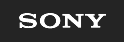
 困ったときは
困ったときは